Die immer weiter verbreiteten smarten Helferlein, welche unseren Alltag erleichtern und gemeinsam unser Smart Home bilden, können auch zur Gefahr werden. Umso wichtiger ist es, dass ihr bei der Installation auch unschöne Szenarien, wie Beispielsweise einen Hausbrand bedenkt. Gerade beim Thema Feuer zählt jede Sekunde, um sich oder das Leben seiner Liebsten in Sicherheit zu bringen.
Beim Einbau des Homematic IP Rollladen-Aktor – Unterputz, bin ich wieder über das Thema gestolpert, da ich mein bestehendes Fluchtfunktions-Programm angepasst habe. An dieser Stelle möchte ich anmerken, dass ich mit diesem Beitrag keinesfalls Angst vor dem Thema Smart Home machen möchte oder von der Verwendung abrate, ganz im Gegenteil. Ich möchte nur, dass ihr bei der Verwendung mögliche Gefahren bedenkt und Handlungsalternativen einplant.
Stellt euch einmal vor bei euch bricht ein Feuer aus und alle elektrischen Rollläden sind verschlossen. Klar könnt ihr diese, insofern die Stromversorgung noch gewährleistet ist hochfahren, doch wäre es nicht viel besser, wenn diese automatisiert bei der Branderkennung öffnen?
In diesem Beitrag zeige ich euch wie mein Fluchtfunktions-Programm aussieht und wie ich es umgesetzt habe. Die im folgenden gezeigte Konfiguration basiert auf der CCU3, Access Point Verwender können bereits auf vordefinierte Funktionen in der Homematic App zurückgreifen.
Anforderungen
Zur Umsetzung des Fluchtfunktion benötigt ihr die im folgenden aufgeführte Hardware. Bitte beachtet, dass es sich bei den folgenden Anforderungen, um die minimalen Angaben handelt. Besitzt ihr weitere Feuermelder oder Rollladen-Aktoren sind diese einfach in der Konfiguration zu ergänzen.
- Homematic CCU3 ZentraleAffiliate-Link / Werbung
- 1x Homematic IP RauchwarnmelderAffiliate-Link / Werbung
- 1x Homematic IP RollladenaktorAffiliate-Link / Werbung
- Optional: 2x freie Plätze für eine Virtuelle Fernbedienung auf der CCU
- Optional: 1x Systemvariable
Jeder Rollladenaktor der Homematic IP Baureihe kann verwendet werden. Alternativ zur CCU kann auch die Open Source Software RaspberryMatic verwendet werden.
Konfiguration
Hinweis: Die folgende Konfiguration zeigt ausschließlich die von mir eingesetzten Programme und Prozesse. Aus Sicherheitsgründen ist dies nicht als Handlungsempfehlung oder Anleitung zu verstehen. Die Verwendung geschieht auf eigene Gefahr.
Abhängig von der Anzahl an Rauchmeldern, welche ihr abfragen wollt, empfiehlt sich deren Status mittels Systemvariable abzufragen. Identisch ist es mit der Steuerung der Rollladen-Aktoren, welche mithilfe vonVirtuelle Fernbedienungen zusammengefasst werden können.
Systemvariable Rauchmelder
Zum erstellen einer Systemvariable klickt ihr auf der CCU Startseite auf „Einstellungen“ –> „Systemvariable“ und anschließend auf den Button „Neu“.
Danach öffnet sich ein Pop-Up Fenster, in welchem Ihr die Parameter der Systemvariable festlegt. Darin bearbeiten wir die folgenden Spalten:
- Name
Name der Variable eintragen. Persönlich setze ich vor jede Variable das Kürzel VAR. Beispielsweise: VAR_Branderkennung - Beschreibung (Optional)
An dieser Stelle könnt ihr eine kurze Beschreibung der Variable eintragen - Variablentyp
Den Variablentyp wechselt ihr von Logikwert auf Alarm - Werte
Die Wertbezeichnung neben wahr und falsch könnt ihr frei wählen. Die Bezeichnungen werden im späteren Programm wieder auftauchen
Hinweis: Die Variablentypen Logikwert und Alarm ist in beiden Fällen eine Boolesche Variable und kann nur zwei Zustände annehmen. Die Unterscheidung beider Typen liegt darin, dass beim Typ Alarm in der CCU auch eine Alarmmeldung generiert wird.
Nachdem ihr alles eingestellt habt, sollte eure Variable ähnlich der Abbildung aussehen und wird mit einem Klick auf den OK-Button bestätigt.
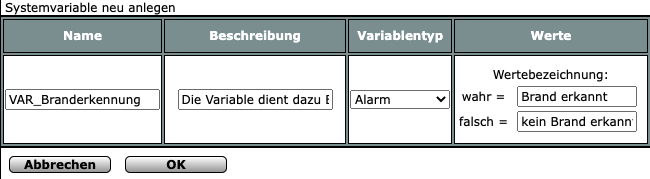
Dadurch, dass ich den Status der Rauchwarnmelder noch in weiteren Programmen abfrage, empfiehlt sich die Verwendung einer Systemvariable
Status der Systemvariable setzen
Um den Status der Systemvariable zu setzen, muss ein Programm erstellt werden. Dazu geht ihr auf „Programme und Verknüpfungen“ –> „Programme & Zentralverknüpfungen“ und anschließend klickt ihr auf den Button „Neu“.
Auch hier empfiehlt sich dem Programm einen Aussagekräftigen Namen und eine Beschreibung mitzugeben, womit ihr es zu einem späteren Zeitpunkt besser erkennen könnt.
Wenn-Bedingung
Nachdem öffnen der Programmoberfläche müsst ihr die Wenn-Bedingung festlegen. An dieser Stelle kommen die Rauchmelder zum Einsatz. Dementsprechend klickt ihr auf das grüne Plus-Symbol und wählt im Dropdown-Feld „Geräteauswahl“ aus. Über den nun erschienen Button Geräteauswahl wählt ihr euren Rauchwarnmelder mit dem ersten Kanal aus.
Hinweis: Abhängig von der Art der Rauchwarnmelder, welche ihr verwendet können diese in Gruppen zusammengefasst werden. Nach Rücksprache mit dem EQ3 Support können meine Melder (HmIP-SWSD) nicht in eine Gruppe gepackt oder per Direktverknüpfung verwendet werden.
Jetzt stehen euch elf Variablen zu Verfügung, zwischen welchen ihr auswählen könnt. In diesem Fall betrachte ich nur zwei Optionen, „lokaler Alarm“ und „fremdausgelöster Alarm“
- lokaler Alarm
Unter dem lokalen Alarm versteht man, dass der Rauchmelder eine Rauchentwicklung direkt bei sich festgestellt hat - fremdausgelöster Alarm
Fremdausgelöste Alarme sind Alarme, die durch andere Rauchmelder ausgelöst werden. Beispielsweise wenn der Rauchmelder im Kinderzimmer einen Brand registriert und alle Melder der Gruppe alarmiert.
Darauf zurückzuführen, dass ich alle Warnmelder in einem Programm abfragen möchte, arbeite ich ausschließlich mit dem Status lokaler Alarm und verknüpfe die Warnmelder mit einer Oder-Bedingung. Bei allen Meldern müsst ihr „bei Änderung auslösen“ verwenden.
Abhängig von der Anzahl an Rauchwarnmeldern wiederholt ihr den Schritt, bis alle Warnmelder in der Wenn-Bedingung aufgeführt sind.

Dann-Aktivität
Die Dann-Aktivität befüllt ihr ebenfalls über das Plus-Symbol und wählt Systemzustand aus. Bei der Systemvariablenauswahl kommt die zuvor erstelle Variable zum Einsatz, welche ihr entsprechend auswählt. Die Variable soll sofort den Status wahr erhalten. In meinem Fall „Brand erkannt“.
Insgesamt sollte euer Programm nun ähnlich der Abbildung aussehen.
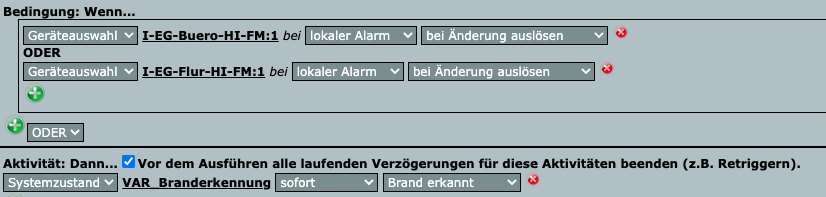
Virtuelle Fernbedienungen Rollladen-Aktoren
Die CCU bietet die Möglichkeit mittels Virtueller Fernbedienungen auf eine einfache Art und Weise mehrere Geräte gleichzeitig anzusteuern, ohne einen Hardwareschalter zu benötigen. Insgesamt habt ihr auf eurer CCU 50 freie Kanäle für Virtuelle Fernbedienungen. Diese findet ihr unter „Einstellungen“ –> „Geräte“, dort ist das Gerät mit dem Namen HmIP-RCV-50 HmIP-RCV-1 versehen. Zur einfachen Identifizierung, bietet sich an einen freien Kanal direkt mit einem eindeutigen Namen zu versehen. Optional könnt ihr den Kanal einem Raum und einem Gewerk zuordnen.
Anschließend müssen dieser Fernbedienung alle Rollläden zugeordnet werden. Einfach auf „Programme und Verknüpfungen“ –> „Direkte & Verknüpfungen“ navigieren und eine neue Verknüpfung erstellen. Nun wählt ihr den ersten Rollladen-Aktor aus und im zweiten Schritt die Virtuelle Fernbedienung. Üblicherweise sind diese standardmäßig nicht angezeigt, erst nachdem aktivieren über den Button „Virtuelle Kanäle anzeigen“. Die Verknüpfung bestätigt ihr mit dem Knopf „Erstellen und bearbeiten“.
Im letzten Schritt muss die „Profileinstellungen – Empfänger“ auf „auf / hoch“ geändert, sowie „Verweildauer im Zustand „Oben““ auf „dauerhaft“ und „Hochfahrverzögerrungszeit“ auf „nicht aktiv“. Alle Einstellungen bestätigt ihr mit OK.
Persönlich habe ich die Rollläden der Etagen über zwei Virtuelle Fernbedienungen getrennt, damit zuerst erst die Rollläden in den Schlafzimmern hochfahren und anschließen die der Wohnräume.
Ausführende Programm
Im letzten Schritt müsst ihr das ausführende Programm zum öffnen eurer Fluchtwege erstellen. Die Wenn-Bedingung besteht aus der Überprüfung der angelegten Variable, in meinem Fall „VAR_Branderkennung“. Darin muss der Wahrheitswert ausgewählt werden, sowie „bei Änderung auslösen“.
Die Dann-Aktivität ist mit den Virtuellen Fernbedienungen zu befüllen, welche sofort mit einem kurzen Tastendruck angesteuert werden. Alternativ kann auch ein langer Tastendruck ausgefüllt werden.
Optional schalte ich die Lichter im Flur ein, damit der Fluchtweg beleuchtet ist. Insofern diese nicht mehr funktionieren sollten, verfügen meine Rauchwarnmelder ebenfalls über eine Notbeleuchtung.
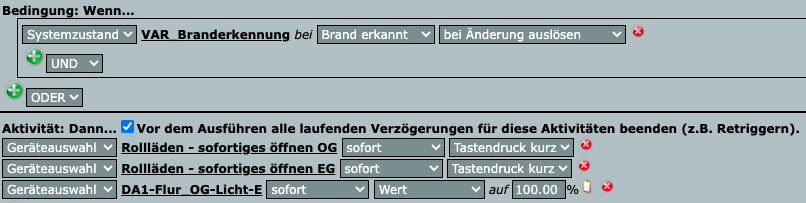
Alternativ zur oben gezeigten Konfiguration könntet ihr in der Wenn-Bedingung auch alle Rauchwarnmelder einzeln einfügen und Abfragen. Identisch ist es bei der Dann-Aktivität, worin alle Rollläden eingetragen werden können.
Zusammenfassung
Insgesamt kann ich mit der Konfiguration etwas ruhiger schlafen, da im Ernstfall die Möglichkeit besteht, dass die Rollläden automatisch öffnen und somit weitere Fluchtwege entstehen. Obwohl mir bewusst ist, dass dies von mehreren Faktoren, wie der Stromversorgung oder die Erreichbarkeit der CCU abhängig ist.
Persönlich würde ich es begrüßen, wenn in künftigen Updates die Möglichkeit geschaffen wird, Direkte Verknüpfungen zwischen den Geräten herzustellen. Gerade die von mir eingesetzten Homematic IP Rauchwarnmelder (HmIP-SWSD) unterstützen diese Option leider nicht. Der Vorteil dabei liegt auf der Hand, bei einem Ausfall der CCU werden die die Rollläden dennoch geöffnet.
Gerne könnt ihr mir eure Umsetzung der Fluchtfunktion als Kommentar dalassen. Ich bin mir sicher, dass es etliche weitere Lösungen zum Thema gibt und jede für sich Vorteile bringt.
Video
Alle Konfigurationsschritte könnt ihr euch auch als Video auf meinem Youtube-Kanal ansehen.
Sie sehen gerade einen Platzhalterinhalt von YouTube. Um auf den eigentlichen Inhalt zuzugreifen, klicken Sie auf die Schaltfläche unten. Bitte beachten Sie, dass dabei Daten an Drittanbieter weitergegeben werden.
Mehr Informationen





